|
在进行多级标题样式排版过程中,有时根据实际需求需要把第一级别标题设置为大写编号,如此一来,第二级别、第三级别等就会变成一半大写一半小写的不规范编号,使用正规格式编号选项,就不再为这样的问题烦恼了。 操作步骤 1 启动Word2007,打开一份需要进行处理的文档,点击多级标签按钮,从弹出的界面中选择新的多级列表。 Word2007中制作正规的格式标题 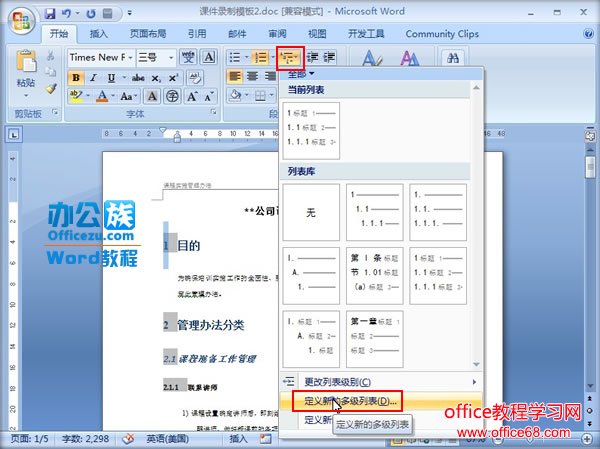 2 弹出定义新多级列表窗口,选择合适的编号样式。 Word2007中制作正规的格式标题 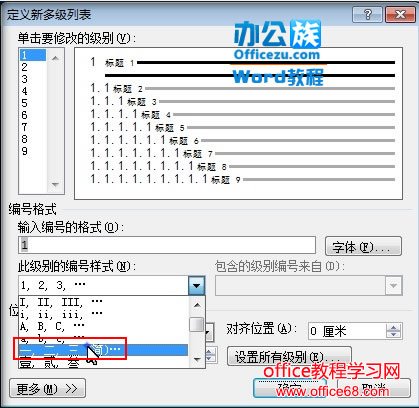 3 输入编号的格式,设置字体,对齐方式等等,单击确定按钮。 Word2007中制作正规的格式标题 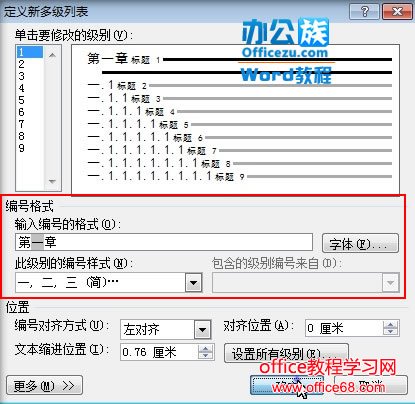 4 文本发生更改,如需再次修改,重复第一步。 Word2007中制作正规的格式标题 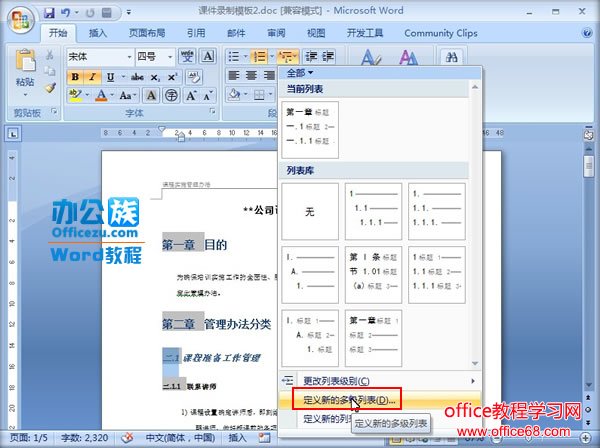 5 先点击更多按钮,会有其他选项,单击要修改的级别,输入编号格式,勾选正规形式编号,确定。 Word2007中制作正规的格式标题 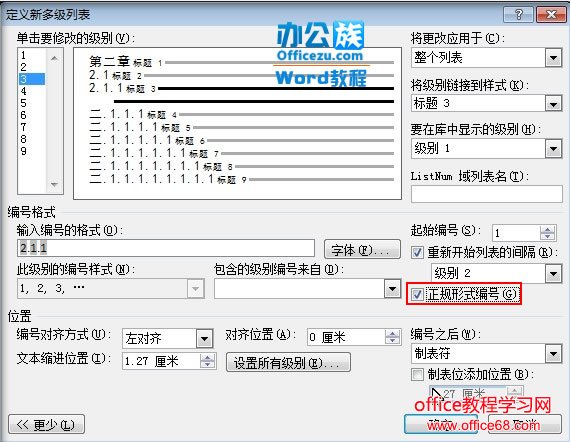 6 最后,文档修改完毕,我们来看看正规的格式标题是什么样子吧。 Word2007中制作正规的格式标题  |